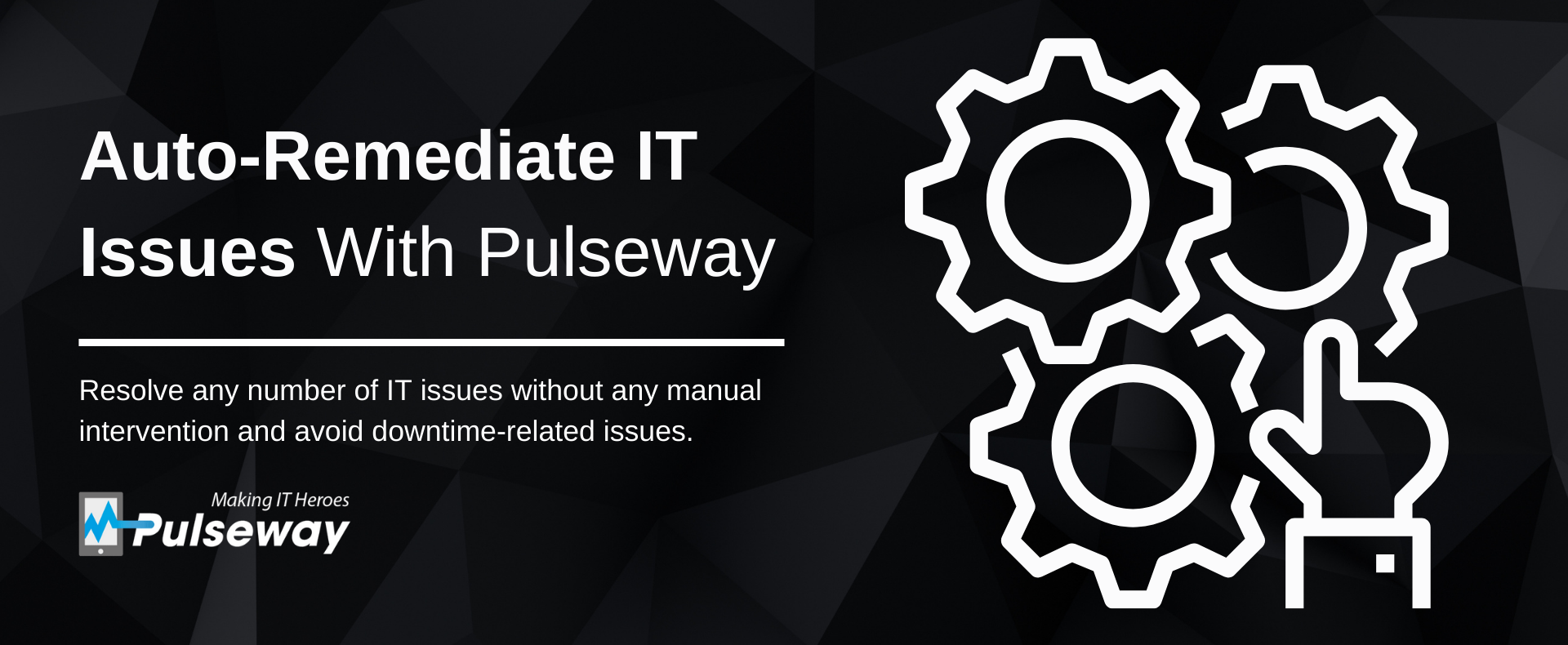
Corrija automaticamente problemas de TI com fluxos de trabalho de automação Pulseway
Quinta-feira, 25 de março de 2021
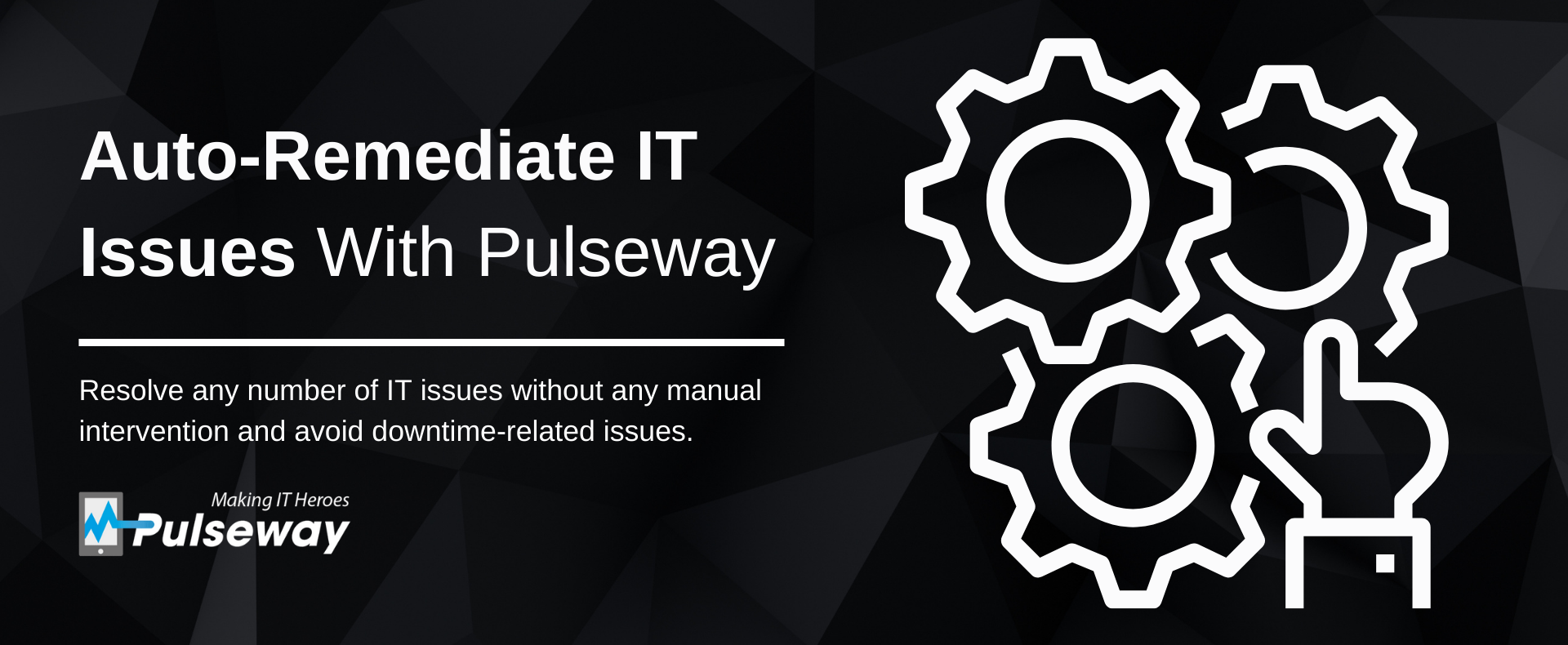
À medida que a tecnologia continua a evoluir, a automação empresarial já se tornou um mercado multibilionário que cresce a cada ano. A automação desempenha um papel significativo em todos os setores que se concentram em aumentar a eficiência e permanecer competitivos, e o setor de TI não é exceção. Uma nova tecnologia que substitua a intervenção humana em processos repetíveis é a necessidade do momento e é aí que os fluxos de trabalho de automação da Pulseway entram em ação.
Automation Workflows da Pulseway fornece aos provedores de serviços gerenciados (MSPs) e departamentos internos de TI uma ferramenta poderosa que pode resolver automaticamente problemas de TI que podem surgir a qualquer hora. Com esta ferramenta, você pode aumentar a produtividade do técnico, reduzir erros e agilizar o processo para lidar instantaneamente com todas as tarefas repetitivas.
Neste blog, daremos a você uma visão geral do processo envolvido na criação de um fluxo de trabalho em Fluxos de Trabalho de Automação e como você pode evitar que seus técnicos percam tempo em tarefas redundantes.
Necessidade de fluxos de trabalho de automação
Realmente não há razão para que seus técnicos gastem uma parte significativa de seu tempo limitado em tarefas repetitivas que podem ser automatizadas, e é exatamente por isso que o Automation Workflows foi desenvolvido pela Pulseway. Ao aliviar os técnicos da carga de tarefas redundantes de TI, os MSPs e as equipes internas de TI podem tornar seus processos mais eficientes e se concentrar nas tarefas principais que importam.
Por exemplo, uma notificação de alto uso de CPU normalmente requer apenas a execução de um conjunto específico de ações, como reiniciar o servidor IIS, encerrar o processo em execução principal ou desviar o tráfego para um nó de failover. Ao pré-configurar estas ações para este gatilho específico, você pode automatizar esse processo e eliminar a necessidade de intervenção técnica.
Com a ajuda dos fluxos de trabalho de automação, você pode aumentar a produtividade, reduzir erros manuais, melhorar a colaboração e desviar seu tempo para tarefas mais significativas.
Selecionando gatilhos e configurando ações
Com os fluxos de trabalho do Pulseway Automation, você pode escolher gatilhos ou problemas específicos para os quais pode configurar ações executáveis. Na seção Automação do seu aplicativo Pulseway, você pode escolher a opção “Workflow” opção para criar os fluxos de trabalho. Depois de nomear o fluxo de trabalho e fornecer a descrição das ações, você pode configurar o tempo de execução em minutos ou horas, dependendo de sua necessidade. Feito isso, você pode escolher na lista de gatilhos quais ações precisam ser executadas automaticamente.
Você pode escolher vários gatilhos, como alto uso de CPU, pouco espaço de memória, erro de ping, novo aplicativo adicionado, etc., para configurar as ações. Essas ações serão acionadas com base nas notificações que você receber no seu aplicativo. Por exemplo, se o gatilho de pouco espaço de memória for gerado, as ações específicas a serem tomadas para esta notificação serão executadas automaticamente. Você pode configurar várias ações a serem executadas para cada gatilho para garantir que o problema seja resolvido imediatamente.
Além de notificá-lo sobre o problema, o Pulseway Automation Workflows também corrigirá esses problemas automaticamente, sem qualquer intervenção manual, com base no conjunto de ações pré-configuradas.
Mecanismo de script
Além de configurar fluxos de trabalho, você também pode usar scripts para lidar com diversas tarefas de automação. Um script de automação normalmente consiste em um ponto de inicialização, valores de ligação e código-fonte. No Pulseway, esses scripts estão disponíveis nas linguagens de script Bash, PowerShell e VB para Windows e na linguagem de script Bash para Linux. Ao personalizar esses scripts, você pode executar tarefas de automação em diferentes máquinas da sua rede.
Existem cerca de 31 scripts integrados no mecanismo de script Pulseway. Você também pode criar sua própria biblioteca de scripts usando qualquer uma das linguagens de script. Para executar esses scripts, tudo o que você precisa fazer é atribuí-los a uma tarefa específica ou até mesmo executar vários scripts em uma única tarefa, conforme suas necessidades. Você pode agendar esses scripts para serem executados regularmente e optar por receber notificações sobre se as tarefas atribuídas foram concluídas com êxito ou não.
Exemplos de fluxos de trabalho de automação Pulseway
Aqui está um pequeno exemplo de como funcionam os fluxos de trabalho de automação do Pulseway:
- Problema: pouco espaço em disco
Notificação: o espaço em disco do sistema está abaixo de 10 por cento
Remediação automática: execute a tarefa de manutenção (limpe arquivos temporários, desfragmente a unidade, recicle pools de aplicativos do IIS)
Motivo: Ao notificá-lo de que há pouco espaço em disco e ao executar uma tarefa de manutenção para liberar espaço, evitamos que o aplicativo trave e interrompa seu negócio ou serviço.

- Problema: alto uso da CPU
Notificação: o uso da CPU do sistema é superior a 95 por cento
Correção automática: reinicie o servidor IIS e exclua a notificação (etapas adicionais - eliminam o processo em execução principal, instruem os balanceadores de carga a desviar o tráfego para o nó de failover, etc.)
Motivo: Ao executar esses processos, você pode reduzir o uso da CPU antes que o sistema fique sobrecarregado e trave. O tempo de inatividade pode ser evitado mesmo quando não há técnico para monitorar o ambiente.

Conclusão
O objetivo da automação em TI é liberar tempo dos técnicos para que eles possam se concentrar em tarefas mais importantes e importantes. Isso ajuda as equipes de TI a funcionar com mais eficiência e a manter sua vantagem competitiva sobre outros participantes do setor.
Com os fluxos de trabalho do Pulseway Automation, você pode resolver qualquer número de problemas de TI sem qualquer intervenção manual e evitar problemas relacionados ao tempo de inatividade.
Compartilhar este post
Posts Relacionados
Junte-se à lista de clientes satisfeitos e experimente hoje mesmo a diferença do Pulseway.








